Cos'è il codice di errore -36?
Stai riscontrando un codice di errore Mac -36? Questo articolo ti aiuterà a risolverlo.
Codice errore Mac -36 è un errore relativo al Finder – uno strumento di file system che può essere descritto come la versione macOS di Windows Explorer. Questo codice di errore viene visualizzato quando si utilizza Finder per copiare o trasferire file da o verso un'unità esterna. Il messaggio di errore completo dice quanto segue:
Il Finder non può completare l'operazione perché alcuni dati in “Nome del file” non si può leggere o scrivere. (Codice di errore -36).
Continua a leggere per sapere cosa sta causando il codice di errore Mac -36 apparire, e cosa fare per risolverlo.
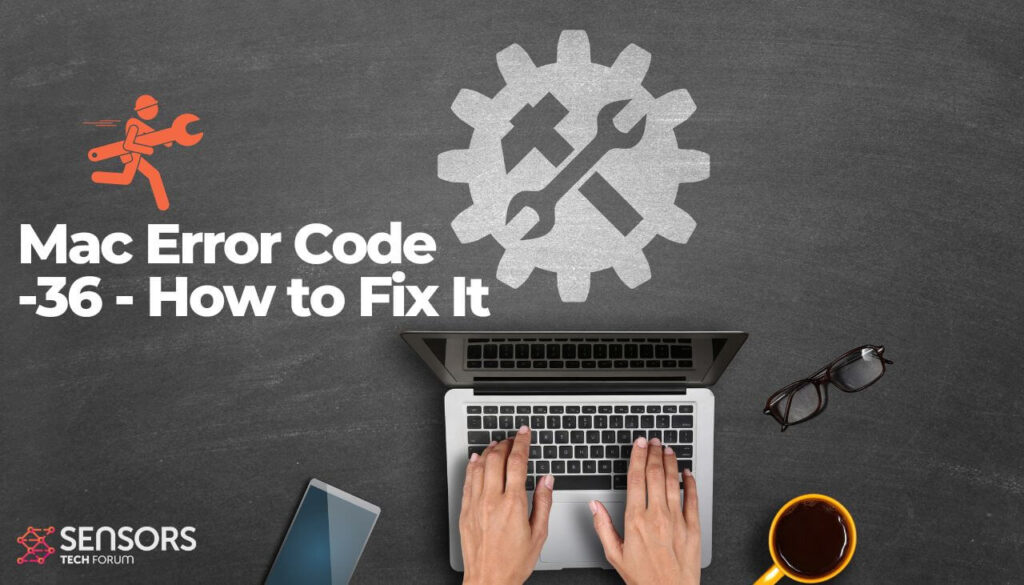
Codice errore Mac -36 Dettagli
| Nome | Codice errore Mac -36 |
| Tipo | Errore di disco rigido |
| breve descrizione | Il Finder non può completare l'operazione perché alcuni dati in “Nome del file” non si può leggere o scrivere. |
| Sintomi | Impossibile copiare o trasferire file. |
| Programma | Finder su macOS |
| Strumento di correzione |
Prova questa soluzione per riparare il tuo Mac da errori e ottimizzare le prestazioni del sistema: Scarica
SpyHunter
|
Cosa sta causando il codice di errore Mac -36?
Codice di errore -36 è correlato alle azioni del Finder come lo spostamento, copiatura, o l'eliminazione di file. Di solito significa che il Finder non può accedere ad alcuni o tutti i dati nel file. Il messaggio di errore mostrerà quale file sta causando problemi. Il nome del file può avere un'estensione '.’ prima del suo nome, e un '_’ successivamente nel nome. Un esempio di questo è '.DS_Store'. Questo '.’ significa che il file è nascosto nel Finder. Il codice di errore -36 indica che il file non può essere letto o scritto.
Quando Errore -36 appare, in genere significa che un file con un punto (.) e un trattino basso (_) nel suo nome è stato danneggiato o ha qualche altro problema. Ciò impedisce al Finder di essere in grado di trasferire, cancellare, o spostare i file perché non può accedere alle informazioni richieste.
Per riassumere, i motivi della visualizzazione di questo messaggio di errore potrebbero essere i seguenti:
- File danneggiati o corrotti sull'unità esterna;
- Un aggiornamento in sospeso del sistema operativo;
- Un problema relativo al malware.
È il codice di errore Mac -36 Pericoloso?
Questa risposta dipende dalla causa dell'errore. Nella maggior parte dei casi, l'errore è relativo al trasferimento dei dati, e si presenta quando si utilizza Finder per copiare o trasferire file da o verso un'unità esterna. Tuttavia, potrebbero esserci casi in cui un programma dannoso lo sta causando.
Come correggere il codice di errore Mac -36?
Esistono diverse correzioni che puoi provare a risolvere questo errore.
Opzione 1. Esegui il comando dot_clean in Terminale
- Apri l'applicazione Terminale.
- Digita il comando dot_clean e premi il tasto Invio.
- Trascina la cartella problematica che non sei riuscito a copiare nella casella Terminale. Una volta caricato, premi di nuovo il tasto Invio.
- Una volta completate queste azioni, puoi tentare di eseguire nuovamente la stessa azione e vedere se viene visualizzato l'errore.
Opzione 2. Consentire l'accesso completo al file/cartella problematico
Questa soluzione ti aiuterà, se l'errore è correlato al tuo account privo di privilegi per modificare la cartella o il file problematico. Puoi risolverlo accedendo al tuo account amministratore e modificando la proprietà del file per consentire l'accesso completo a detto file/cartella.
- Fare clic con il pulsante destro del mouse sulla cartella o sul file che ha attivato il codice di errore -36.
- Seleziona Ottieni informazioni.
- Deseleziona l'opzione Bloccato nella scheda Generale.
- Vai a Condivisione & Permessi, e assicurati che il tuo account disponga delle autorizzazioni di lettura e scrittura per il suddetto file o cartella.
Opzione 3. Usa il Pronto Soccorso di Utility Disco
Poiché questo errore è correlato a un disco rigido, l'utilizzo di First Aid in Utility Disco può risolvere il problema. Per fare questo, Segui questi passi:
- Apri Finder e seleziona Applicazioni, poi Utilità.
- Fai doppio clic su Utility Disco per avviarlo.
- Dalla sua barra laterale, scegliere il disco rigido che ha causato la visualizzazione dell'errore.
- Fai clic su First Aid e attendi il completamento del processo di riparazione.
Questo dovrebbe aver risolto il codice di errore Mac -36. Tuttavia, se il problema persiste, continuare con le ultime due opzioni.
Opzione 4: Installa gli ultimi aggiornamenti del tuo sistema operativo.
Vai a Preferenze di Sistema – Aggiornamento Software e verifica se è disponibile per il download una versione più recente di macOS. Vedrai un pulsante per installarlo e Aggiornamento, se è disponibile.
Opzione 5: Scansiona il tuo computer alla ricerca di errori e ottimizzalo automaticamente.
Se hai provato la maggior parte delle correzioni, ma continui a ricevere messaggi di errore, considera di controllare il tuo Mac per:
- Malware e programmi indesiderati.
- Tracking cookie e altri oggetti fastidiosi e dannosi.
- Adware.
- Browser hijacker.
- File problematici.
Puoi fare tutto questo eseguendo una scansione automatica del tuo computer utilizzando un programma anti-malware professionale.
Lo scanner Spy Hunter rileverà solo il problema. Se vuoi che il problema venga rimosso automaticamente, è necessario acquistare la versione completa del tool anti-malware.Per saperne di più sullo strumento SpyHunter Anti-Malware / Come disinstallare SpyHunter
Errori Mac – Domande frequenti
Cosa sono gli errori Mac?
Gli errori Mac sono problemi difettosi di macOS. Essi sono diversi tipi, interessando vari programmi in esecuzione sul tuo Mac.
Poiché macOS viene aggiornato frequentemente, è più facile correggere tali errori, a causa del modo in cui è costruito questo sistema operativo.
Cosa significano i codici di errore Mac?
I codici di errore su Mac sono il modo in cui il tuo macOS spiega i diversi tipi di problemi che possono verificarsi su di esso. Il numero del codice di errore Mac viene visualizzato sullo schermo, e ti mostra l'errore con del testo esplicativo per aiutarti a risolverlo.
Questi codici di errore esistono sia per problemi piccoli che per problemi più grandi, e in alcuni casi, possono significare che c'è un problema significativo con il tuo dispositivo.
Perché vedo errori sul mio Mac?
I motivi possono variare. Questi possono essere dovuti a un codice scritto male, software difettoso, app esterna che modifica la tua app, incompatibilità, problemi con le risorse necessarie per eseguire l'app, e anche un Infezione da malware Mac.
Quali tipi di errori Mac esistono?
Proprio come con dispositivi Windows, ci sono anche alcuni tipi di errore generali con Mac, Compreso:
- Errori di runtime – quando esegui un programma e fallisce a causa di un codice scritto male, incompatibilità con il programma e i server web o altri problemi, come malware.
- Errori logici – qualcosa nella logica impedisce al programma di restituire i risultati.
- Errori aritmetici – un tipo di errore logico, che comporta errori di calcolo a causa di una configurazione errata o di un codice che non si adatta alla stessa logica con cui il sistema lo legge.
- Errori di risorse – quando il tuo dispositivo non soddisfa le risorse necessarie per eseguire un programma o se il programma è codificato in modo errato, quindi richiede più risorse del necessario.
- Errori di interfaccia – quando c'è una differenza tra ciò che un'app dovrebbe fare e ciò che effettivamente fa.
- Errori di compilazione – quando il compilatore di un software non riesce a trasformare un codice complicato in un linguaggio semplice, comprensibile dal tuo Mac.
Quali sono gli errori Mac più comuni?
Secondo diverse fonti e forum online, gli errori più comunemente riscontrati su Mac contengono i seguenti codici:
- Codice di errore 36 – quando Finder non riesce a leggere o scrivere un file sul tuo Mac.
- Codice di errore 41 – causato da malware, software obsoleto o file e directory danneggiati.
- Codice di errore 50 – quando non riesci a copiare e incollare un file su un'altra unità, come USB o un SSD o HDD esterno.
- Codice di errore 2003F – viene visualizzato quando provi a reinstallare macOS in modalità di ripristino. Le possibili cause includono settori danneggiati nel disco rigido, il malware, etc.
Cosa fare se vedo un errore Mac?
Se vedi un errore sul tuo Mac, il tuo primo compito è verificarne il significato. Poi, puoi vedere forum affidabili, come Apple Discussions o SensorsTechForum per trovare diversi tipi di soluzioni al problema.
Come smettere di ricevere errori Mac?
Non puoi. Finché ci sono persone che scrivono il codice, ci sarà sempre il fattore errore umano. Tuttavia, ci sono diverse misure che puoi prendere per ridurre significativamente la possibilità di ottenere un errore Mac:
- Controlla e aggiorna il tuo Mac e le tue app (se possibile) all'ultima versione su base giornaliera.
- Installa un file pertinente e affidabile anti-malware per Mac.
- Installa un ottimizzatore per il tuo Mac, che manterrà tutte le tue app aggiornate, rimuovere il software spazzatura, e migliora la salute del tuo Mac.
- Installa solo app da fonti attendibili.


